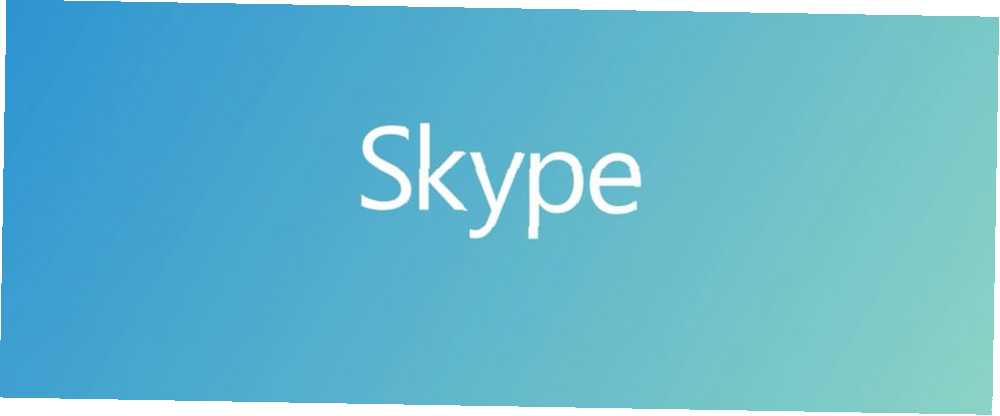
Michael Cain
0
2073
133
Skype'ı sevebilir veya Skype'tan nefret edebilirsiniz, ancak görmezden gelemezsiniz. Video konferans aracı 7 İş İçin Skype İçin Harika İpuçları Toplantısı ve Püf Noktaları 7 İş İçin Skype İçin Harika İpuçları Toplantısı ve Püf Noktaları Skype, eski Lync'te sanal bir toplantıda veya web seminerinde 250 kişiye kadar ev sahipliği yapmanıza olanak tanır. Kitlenizi çekmek için ses, görsel ve sohbet bir arada kullanabilirsiniz. Size gösteriyoruz… Microsoft’tan 2003’ten bu yana yapılan uzak toplantıların temelleri.
Geçen yıl, Skype yeni nesil için yeniden tasarlandı. O zamandan beri, size geri dönmeye devam edebilecek artımlı iyileştirmeler yaptı. İşte röportaj gibi bazı durumlarda vazgeçilmez olabilecek üç yeni Skype özelliği.
1. Skype Kod Düzenleyicisi
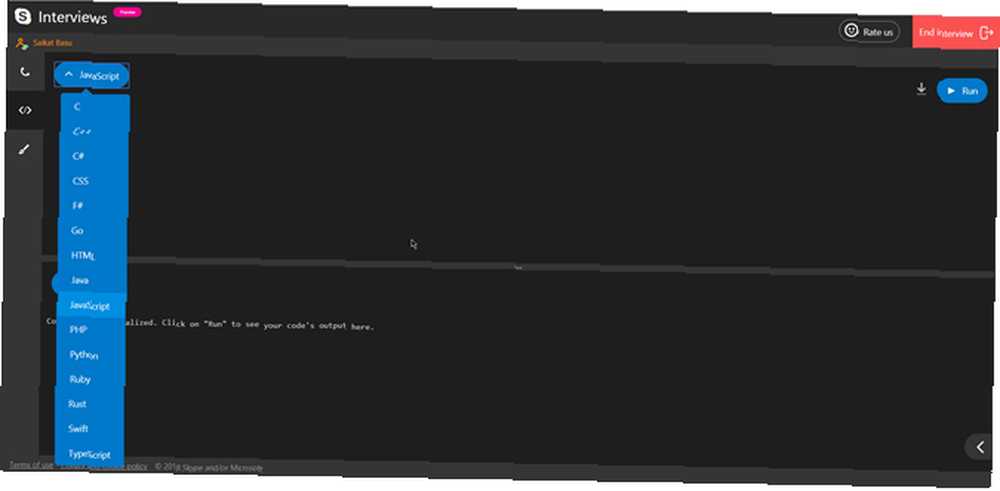
Skype'ın web sürümü Chrome veya Edge'de çalıştırılabilir. Dahili kod editörü, görüntülü sohbet sırasında tartışırken ortak bir kodlama oturumu yapmanız gerektiğinde kullanışlıdır. Asıl amaç, daha zengin teknik görüşmeler yapmaktır. İşte nasıl çalışıyor:
- Skype.com/interviews adresine gidin.
- Click Röportajı başlat. Benzersiz bir kerelik bağlantı oluşturulur.
- Bağlantıyı tıklamanız ve oturuma katılmanız gereken ekip üyenizle paylaşın.
Kod editörü, C, C ++, C #, Java, JavaScript, Python ve Ruby gibi 13 popüler programlama dilini vurgulayarak ve destekleyerek gelir. Katılımcılar, dili tarayıcıda çalıştırabilir ve ayrıca editörde istedikleri zaman programlama dillerini değiştirebilirler..
2. Skype'ta Paylaşılan Beyaz Tahta
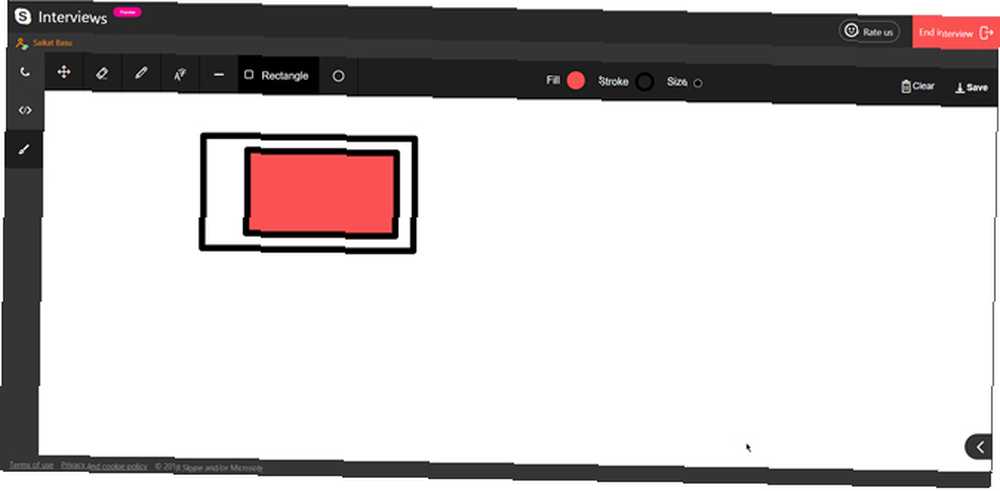
Gerçek zamanlı dijital beyaz tahta, bir sorunu veya bir fikri görselleştirmenize izin vererek işbirliğini geliştirir. İşte nasıl çalışıyor:
- Skype.com/interviews adresinde oturum açın.
- Tıkla Beyaz tahta simgesi sol kenar çubuğunda.
- Fikirlerinizi çizmek ve açıklama eklemek için Metin, Kurşun Kalem, Çizgi ve Şekiller gibi Skype beyaz tahta araçlarını kullanın..
- Sonunda, beyaz tahta oturumunuzu herhangi bir bilgisayarda SVG dosyası olarak kaydedebilir ve arşivleyebilirsiniz..
3. Skype Röportajı Akıllı Zamanlayıcı
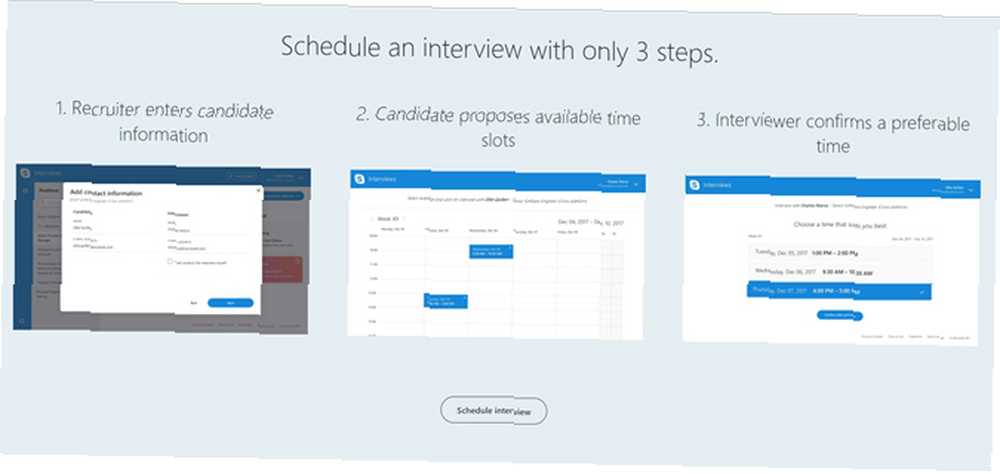
Açıklandığı gibi Skype Röportajları, programcı işe alım sürecini kolaylaştırmak içindir. Ancak, röportajı ilk etapta programlamazsanız, bu görev temelden kalkmaz. Skype Röportajları Zamanlayıcı bunu üç küçük adımda yapar:
- Skype Röportajlarına giriş yapın ve tıklayın Yeni Görüşme Planla.
- Görüşme türünü seçin: kod düzenleyici ile kodlama görüşmesi, video görüşmesi veya Skype telefon görüşmesi.
- Adayı ve görüşmecinin adını ve e-posta adresini girin.
- Belirlenmiş bir saat ve tarih kullanın veya ideal zaman dilimini seçmek için Akıllı Zamanlayıcı'yı kullanın..
Akıllı Zamanlayıcı, aday ve görüşmeci ile her ikisi için de uygun zaman aralığı olan bir e-postayla eşleşir. Zaman dilimlerine karar verildiğinde, her katılımcıya otomatik olarak bir e-posta davetiyesi gönderilir. Doğrudan e-postadan görüşmeye katılmak için tıklayabilirler.
Bu üç özellik, Skype'taki paylaşılan deneyimini geliştirmiştir. Bunlar yalnızca işe alım yapanlar için bir araç değil aynı zamanda eğitim ve diğer takım etkinlikleri için yeniden amaçlanabilir.











